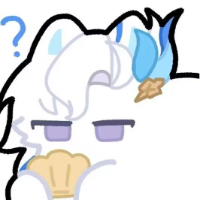以费用报销单审批流为例,设计审批流,费用报销单报销金额大于等于5000元时,需要经过主管审批→部门经理审批→总监审批;报销金额小于5000元,只需经过主管审批→部门经理审批。
进入【流程设计中心】进行流程设计,点击【新增审批流】。
填写审批流【编码】和【名称】。选择流程关联的【入口单据】:费用报销单,流程和单据是一一对应的。选择流程级次【模板】,选择审批级次后,会按设计中心的预设模板创建三级审批流。
【复制指定流程图】:用复制现有设计好的流程的方式创建一个审批流。
需要配置【节点参与人】、【节点名称】、【连线条件】,审批流节点已封装好审批项,直接拖到设计区使用即可,双击节点进行【节点名称】、【参与人】的设置,在审批节点的窗口中:
1、节点名称设置;
2、通过“{}”取单据上的字段值,设置流程待办任务的标题和内容。
3、参与人设置。
可通过【用户】、【角色】、【任岗员工】、【岗位】、【部门】等多个维度设置流程参与人,本例使用【用户】做参与人。
设置好三级节点的名称和参与人后,需要添加分支连线来对报销金额大于等于5000和小于5000的进行分别处理:
1、拖【终审节点】到设计区,设置名称为【部门经理】,用来审批金额小于5000元的单据。
在【连接线】窗口的【基本信息】模块设置连线【名称】,在【流转条件】模块设置运行这一分支线路的条件。
2、设置大于等于5000的分支连线的条件,但【终审节点】设置为【总监】,多设置一个【审批节点】为【部门经理】。
流程设计完成后【保存】。
流程【保存】完成后再进行【测试】,测试单据不会保存到数据库,仅供测试,流程两条线路进行遍历测试。
测试没问题后点击【发布】。
流程版本,流程模板按版本管理。
【生成流程模版】:首次发布建议勾选,每个业务对象仅能存在一个审批流,后续该流程进行修改后发布不用勾选该项,会自动升级版本。
选择流程发布的组织,发布后,该组织的单据才可以提交该流程。流程发布成功后,就可以使用了。设计好的审批流会显示在【流程管理中心】的【流程列表】中。
填写新单据,提交流程后,弹出审批流启动成功。可以在已提交单据的【关联查询】中查看启动成功的流程图。
实际工作中,能用审批流解决的就尽量用审批流解决,因为工作流的设计会比审批流更复杂。
推荐阅读